Ako povremeno ne očistite svoj imenik od suvišnih kontakata na vašem iPhone-u (ili bilo kom drugom uređaju), brzo ćete primetiti da je vaš adresar postao pretrpan i haotičan sa duplikatima. Još je problematičnije ako ste uključili iCloud kontakte, jer će se beskorisni kontakti sa svih uređaja povezanih sa istim nalogom sinhronizovati sa vašim, dodatno kompromitujući organizaciju vašeg imenika. Suprotno uvreženom mišljenju, brisanje kontakata sa iPhone-a je prilično jednostavno. U nastavku vam predstavljam 5 brzih načina da efikasno obrišete kontakte sa vašeg iPhone-a ili iPad-a i da dovedete adresar u red.
Kako funkcioniše brisanje kontakata na iPhone i iPad uređajima?
Iako standardna aplikacija Kontakti za iOS ne pruža opciju za brisanje više kontakata odjednom, postoje jednostavna rešenja koja mogu efikasno obaviti taj posao. Kao početak, možete obrisati sve iCloud kontakte koji su sinhronizovani sa drugim uređajima. Po mom mišljenju, ovo je najefikasniji način za čišćenje aplikacije Kontakti na iOS-u.
Nadalje, imate mogućnost da obrišete kontakte dobijene od trećih strana i sprečite njihovu dalju sinhronizaciju. Ukoliko ste uvozili kontakte sa servisa poput Gmail-a, AOL-a, Outlook-a i sličnih, ovaj metod može biti posebno koristan. Ako vam treba sveobuhvatno rešenje za pronalazak i spajanje duplikata, na raspolaganju su vam brojne moćne aplikacije za upravljanje kontaktima koje mogu olakšati ceo proces.
Brisanje pojedinačnih kontakata na iPhone-u i iPad-u
Ukoliko želite da obrišete samo nekoliko kontakata sa svog iPhone-a, možete to učiniti bez poteškoća. Imajte na umu da će brisanje kontakta na jednom uređaju automatski ukloniti taj kontakt i sa svih ostalih uređaja gde su iCloud kontakti uključeni.
1. Otvorite aplikaciju Kontakti na svom iOS uređaju i pronađite kontakt koji želite da uklonite. Zatim, u gornjem desnom uglu ekrana, pritisnite „Uredi”.
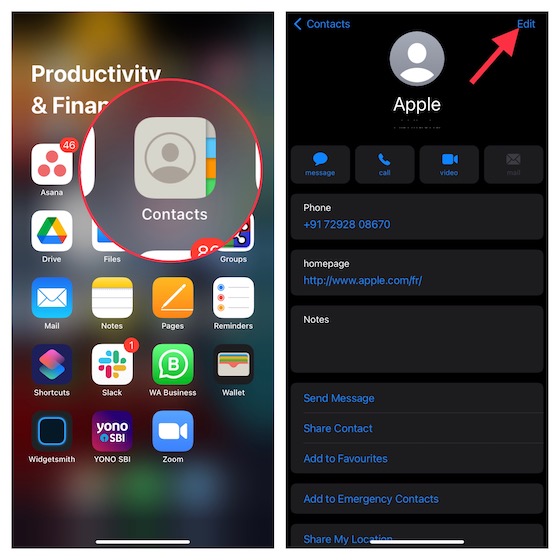
2. Skrolujte do samog dna i pritisnite „Izbriši kontakt”, a zatim potvrdite akciju.
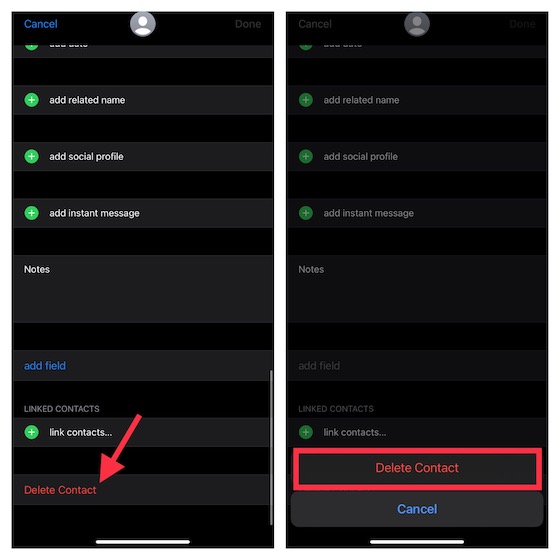
Brisanje svih iCloud kontakata na iPhone-u i iPad-u
Sa iCloud kontaktima, upravljanje i ažuriranje vaših kontakata na svim uređajima postaje jednostavnije. Međutim, ako izgubite kontrolu nad sinhronizovanim kontaktima, vaš adresar može postati preopterećen. Srećom, iOS nudi jednostavan način za brisanje svih prethodno sinhronizovanih iCloud kontakata. Ukoliko više ne želite da zadržavate sinhronizovane kontakte, pratite korake navedene u nastavku:
1. Otvorite aplikaciju Podešavanja na vašem iPhone-u i pritisnite na vaš profil.
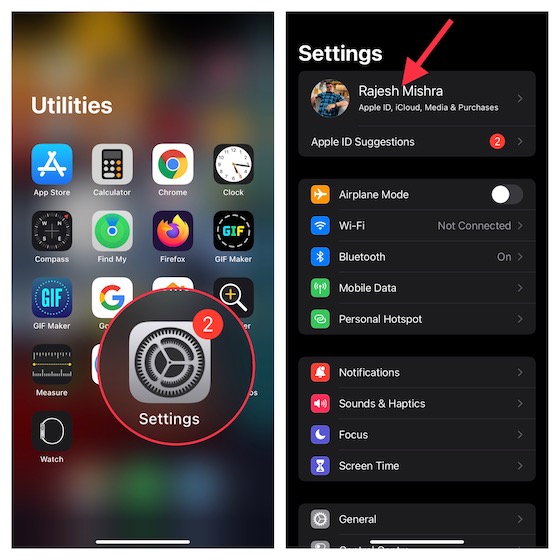
2. Zatim, odaberite „iCloud”, a onda isključite opciju za kontakte. Pojaviće se prozor sa pitanjem šta želite da uradite sa prethodno sinhronizovanim iCloud kontaktima. Pritisnite opciju „Izbriši sa mog iPhone/iPad” da biste dovršili postupak.
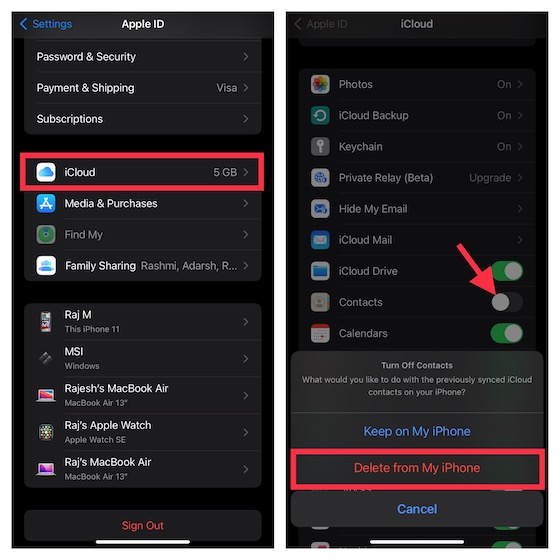
Korišćenje iCloud-a za brisanje više kontakata odjednom
iCloud je pouzdan način za brisanje većeg broja kontakata sa iPhone-a i iPad-a istovremeno. Ukoliko imate računar sa stabilnom internet vezom, možete lako selektovati sve nepotrebne kontakte i izbrisati ih jednim klikom.
1. Otvorite veb pretraživač na vašem računaru i posetite icloud.com. Zatim se prijavite koristeći vaš Apple ID i lozinku. Nakon toga, izaberite „Kontakti”.
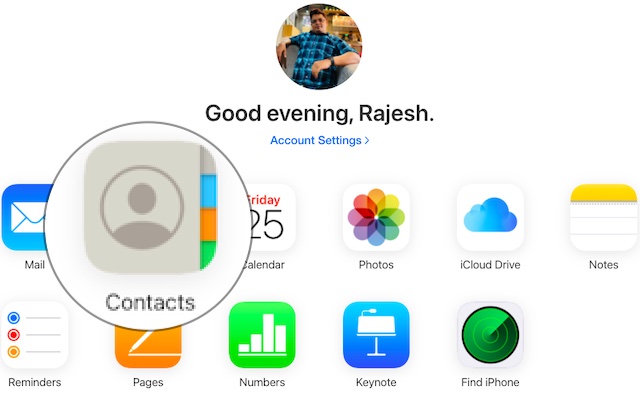
2. Selektujte sve kontakte koje želite da obrišete. Držite pritisnut taster Control, a zatim kliknite na sve kontakte koje želite da uklonite.
3. Zatim, kliknite na ikonu podešavanja u donjem levom uglu ekrana.
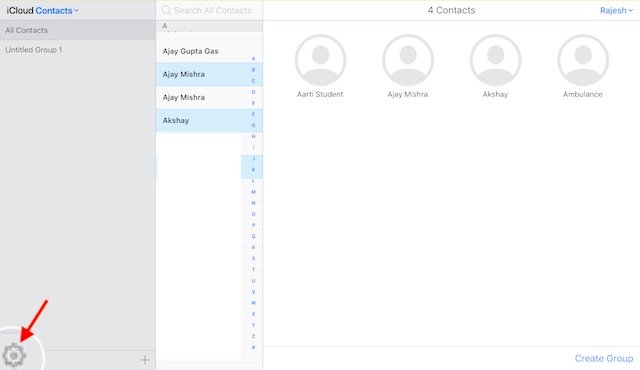
4. Pritisnite „Izbriši” i potvrdite brisanje kontakata.
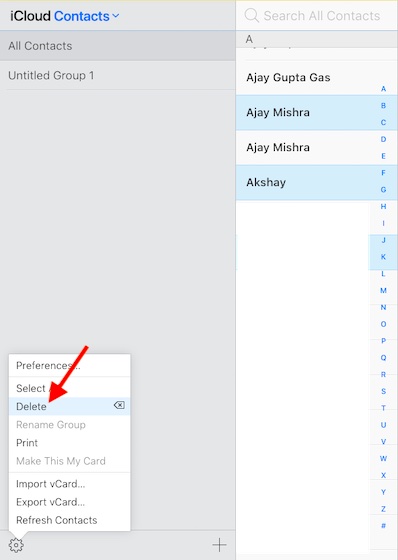
Gotovo! Selektovani kontakti će biti uklonjeni sa svih uređaja koji su povezani sa istim iCloud nalogom.
Brisanje kontakata trećih strana sa vašeg iPhone-a i iPad-a
iOS vam omogućava da uklonite kontakte trećih strana sa svog iPhone-a i iPad-a. Ukoliko ste prethodno sinhronizovali kontakte sa Gmail-a ili drugih servisa, možete ih ukloniti bez problema.
1. Otvorite aplikaciju Podešavanja na vašem iOS uređaju i odaberite opciju „Kontakti”.
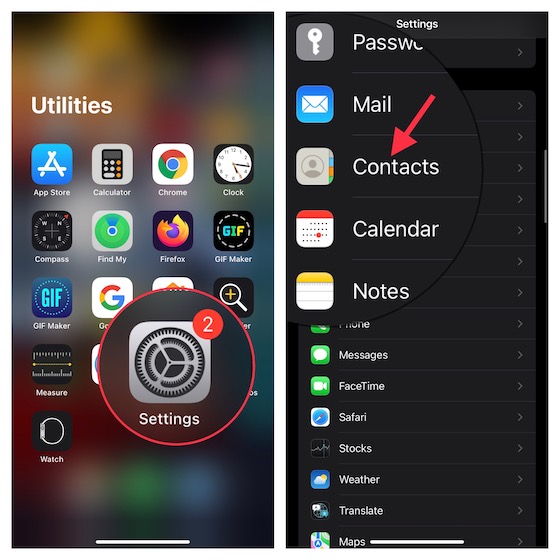
2. Kliknite na „Nalozi”, a zatim izaberite nalog koji želite da uklonite.
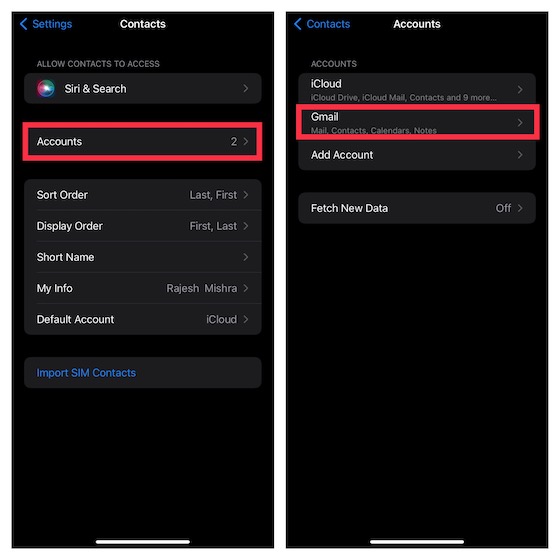
3. Isključite opciju za kontakte. Zatim kliknite na „Izbriši sa mog iPhone/iPad” kako biste potvrdili brisanje svih kontakata sa tog naloga.
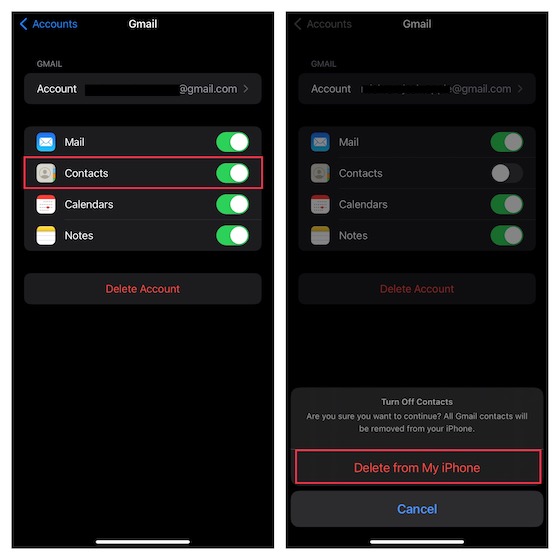
Korišćenje aplikacije treće strane za brisanje više iPhone kontakata odjednom
Ako tražite pametan alat za upravljanje kontaktima koji vam može pomoći da brzo i lako izbrišete više kontakata odjednom, preporučujem da isprobate aplikaciju Groups (besplatna, puna verzija košta 9.99 USD) ili Delete Contacts+ (besplatna, dodatni alati su dostupni za 3.99 USD). Ove aplikacije su jednostavne za korišćenje i pouzdano obavljaju posao brisanja nepotrebnih kontakata sa vašeg iOS uređaja.
Bez obzira koju aplikaciju izaberete, navigacija kroz proces je prilično jednostavna. U ovom vodiču ću vam pokazati kako da obrišete sve ili pojedinačne kontakte koristeći aplikaciju Groups.
1. Pokrenite aplikaciju Groups na svom uređaju i dozvolite joj pristup vašim kontaktima.
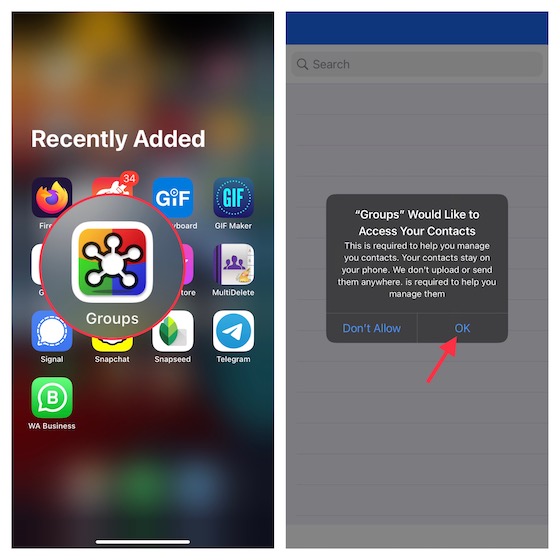
2. Kliknite na „Svi kontakti” sa liste Grupa. Ukoliko želite da obrišete sve kontakte odjednom, odaberite opciju „Izaberi sve” u gornjem levom uglu ekrana. Ako želite da obrišete samo određene kontakte, selektujte one koje više ne želite.
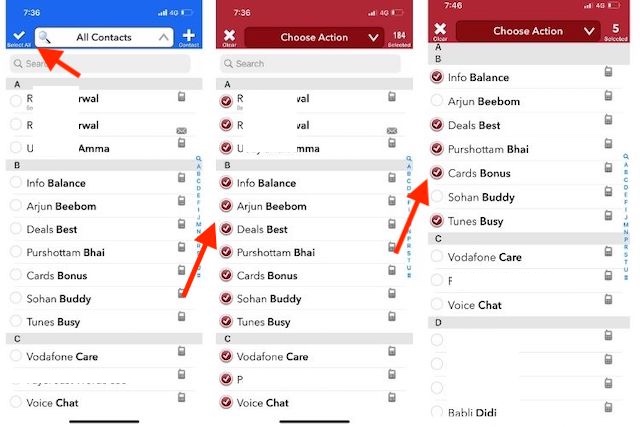
3. Kliknite na „Odaberite akciju” u gornjem centru i pritisnite „Izbriši kontakte” u meniju. Potvrdite akciju brisanja kontakata.
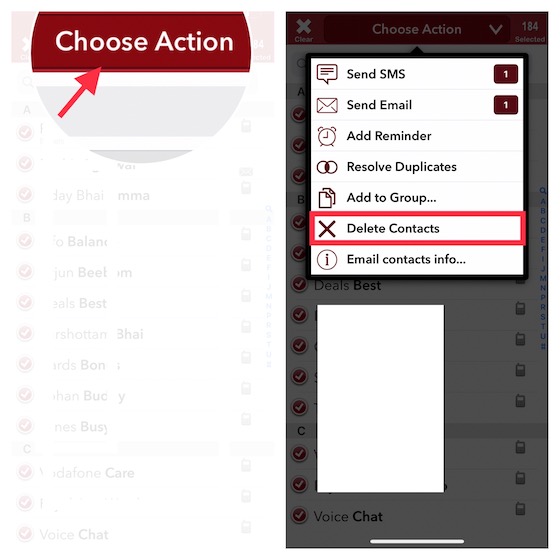
Jednostavno brisanje više kontakata sa vašeg iOS/iPadOS uređaja
To je sve! Ovo su efikasni načini za uklanjanje kontakata sa vašeg iOS uređaja. Prošlo je dosta vremena otkad je Apple uveo neke značajnije promene u aplikaciji Kontakti. Za razliku od drugih standardnih aplikacija, kao što je Safari koja je nedavno dobila ekstenzije, i FaceTime koja je unapređena sa odličnim opcijama kao što su SharePlay i deljenje ekrana, aplikacija Kontakti deluje zastarelo i zaslužuje osveženje. Efikasniji načini za spajanje duplih kontakata i brisanje više kontakata odjednom bili bi veoma korisni. Šta vi mislite? Podelite svoje mišljenje i predloge za unapređenje aplikacije Kontakti.